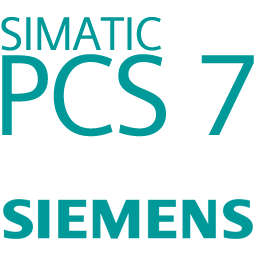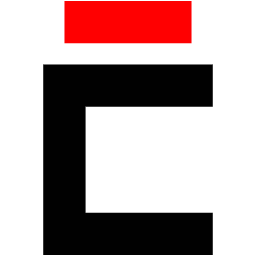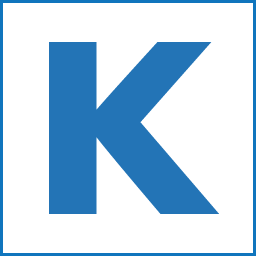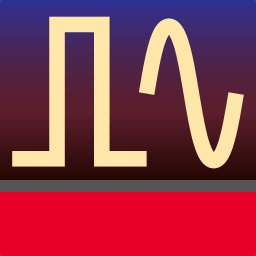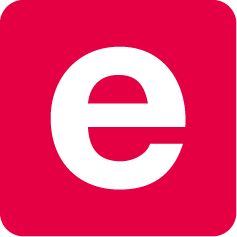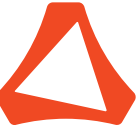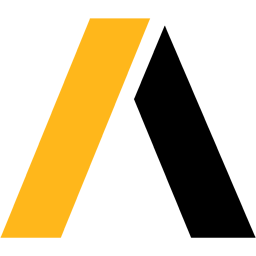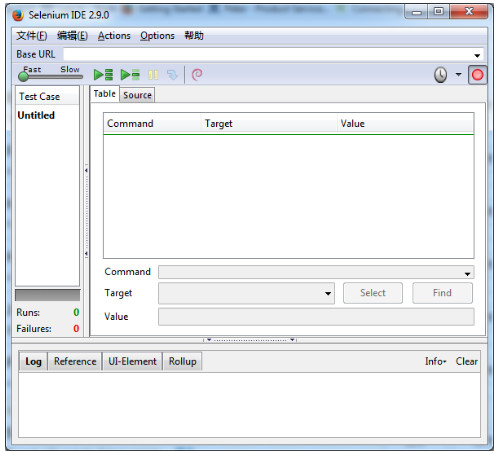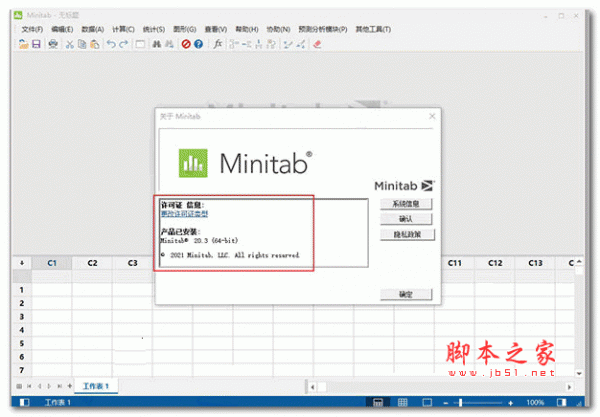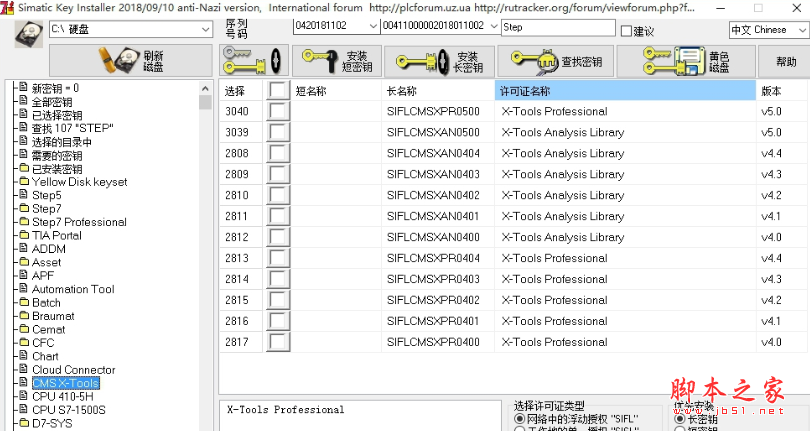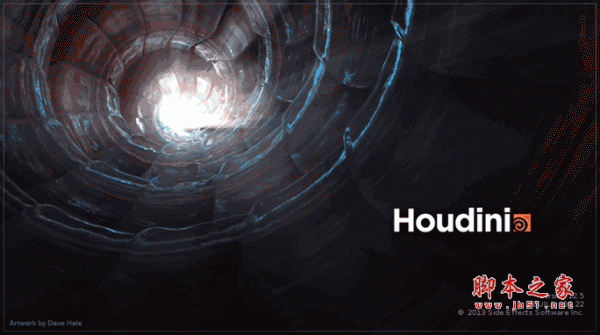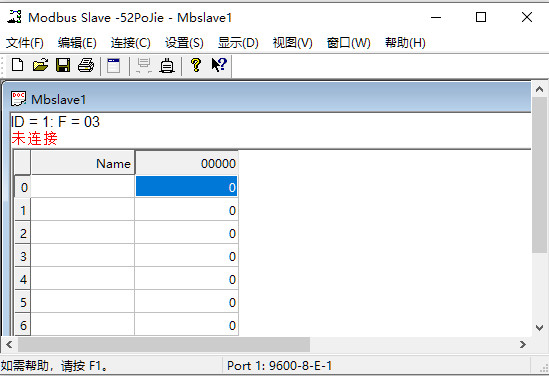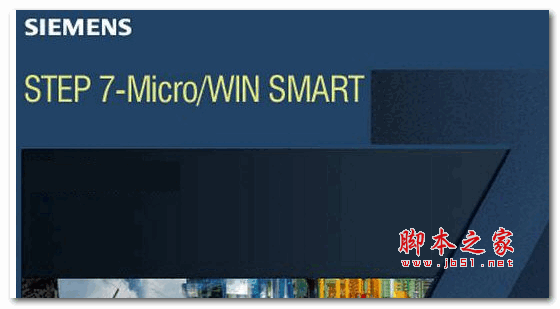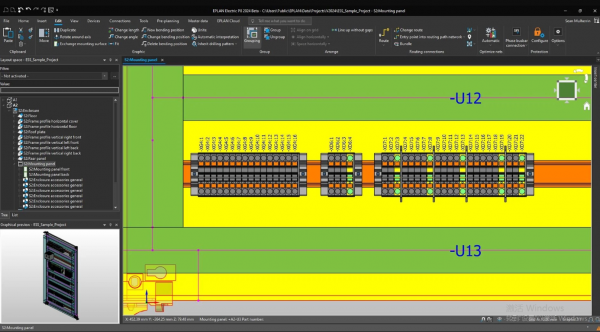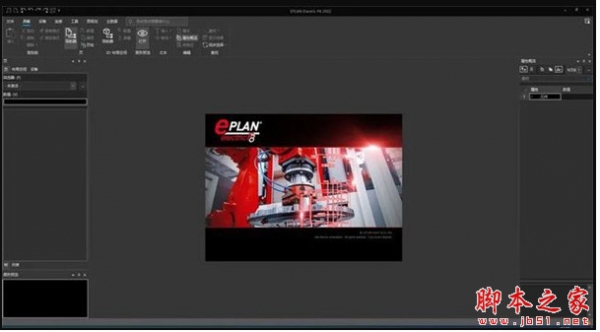详情介绍
CAM350 12.1是一款强大好用的pcb设计软件,软件涵盖了pcb设计到pcb加工制造的全面流程,主要适用于各类pcb设计制造工程师使用,软件提供了强大的pcb电路板制造、钻孔、、阻焊以及对PCB线路进行分析和检查等操作,同时支持与ODB++, Gerber, IPC-356,Excellon以及CAD等数据兼容,小编还为大家整理了CAM350 12.1的安装教程供大家参考。
主要功能:
1.可制造性设计(Designing for Fabrication)
2.设计规则检查(Design Rule Checking)
3.数据输入和输出
4.DirectCAD 技术
5.反向工程(Reverse Engineering)
6.绘图到光栅的多边形转换(Draw-to-Raster Polygon Conversion)
7.复合到层(Composite-to-Layer)
8.自动化(Automation)和脚本(Scripting)
软件特色
CAM350提供了从PCB设计到PCB加工制造全面的流程,指导PCB的生产加工。
今天的电子产品设计日趋复杂,要求体积更小、速度更快、设计加工开销更小,它需要细心地传递工程数据到PCB加工过程中去。
CAM350提供的工具即支持PCB设计师(CAM350 for Engineering),又支持PCB制造者(CAM350 for Fabrication)。
它非常容易地建立PCB制造工程中统一的数据,并贯穿整个PCB加工制造过程。
因此CAM350是PCB设计者和制造者使用的完整的PCB制造加工流程中的一个主要工具。
所以作为一名合格的画板君,CAM350那是必须要掌握的一项基本技能啦。
CAM350快捷键大全
打开菜单后可以看见菜单英文下面的某一个字母下有一个横线,ALT+横线对应的字母就是这个命令的快捷键
1、 ALT+F-->N 打开新软件
2、 ALT+F-->O 打开文件(PCB)
3、 ALT+F-->S 保存
4、 ALT+F-->A 另存为
5、 ALT+F-->M 两个文件合并,用作对比用
6、 ALT+F-->I+U 输入GERBER文件
7、 ALT+F-->I+G 分层输入GERBER文件
8、 ALT+F-->E+G 与输入文件相反,即输出相应的文件
9、 ALT+F-->I+R 输入钻带
10、ALT+F-->E+R 输出钻带
11、ALT+F-->I+M 输入锣带
12、ALT+F-->E+M 输出锣带
13、ALT+F-->P+P 打印
14、ALT+E-->L+S 加大字体
15、ALT+E-->M 移动
16、ALT+E-->D 删除
17、ALT+E-->I 作镜HORIZONTAL
18、 ALT+E-->L+A 增加层,打开另外一层
19、 ALT+E-->A 增加顶点
20、 ALT+E-->C 拷贝
21、 ALT+E-->R 旋转
22、 ALT+E-->E 删除顶点
23、 ALT+E-->G 删除某一段,某一节
24、 ALT+E-->L+L 相对点对位
25、 ALT+E-->L+R 删除层,移开层
26、 ALT+E-->L+O 重新排序
27、 ALT+E-->H+D 改变线粗(改变D码的大小)
28、 ALT+E-->H+T+T 改变字体
29、 ALT+E-->H+I 合并钻孔
30、 ALT+E-->H+E+L/+W 打散/恢复
31、 ALT+E-->H+E+P 打散输入的钻孔,锣带资料
32、 ALT+E-->H+S 打散弧度
33、 ALT+E-->H+O+D 定零点
34、 ALT+E-->T+L 隔开删除,删除指定部分
35、 ALT+E-->J 连接线,使之成为一个整体
36、 ALT+E-->V 拖动(成弧度)即任意点
37、 ALT+E-->E 删除最高点(角度处)
38、 ALT+A-->F 加实心圆,即加焊盘
39、 ALT+A-->L 画线
40、 ALT+A-->R 画矩形
41、 ALT+A-->P 自动填充
42、 ALT+A-->X 书写,写文字
43、 ALT+A-->A+C 画实心圆,即两点定圆
44、 ALT+A-->A+2 两点定弧
45、 ALT+A-->A+3 三点定弧
46、 ALT+A-->W 加金属丝18、
47、 ALT+I-->R+D 查看线守宽,层D码组成部分
48、 ALT+I-->R+R/N 查看钻孔资料/记D码
49、 ALT+I-->R+N 查看网表资料
50、 ALT+I-->S 查看状况
51、 ALT+U-->C D码定义把某种图形定义一个D码
52、 ALT+U-->D+A 自动转换
53、 ALT+U-->D+I D码转换(把某种复杂图形转换为焊盘)
54、 ALT+U-->N 连网(一般连网这后做DRC后才可显示检测资料)
55、 ALT+U-->L+R 切除独立的焊盘
56、 ALT+U-->L+I 切除多余的焊盘
57、 ALT+U-->I+T 钻孔编辑表—复制到外形层
58、 ALT+U-->I+R 优化钻孔
59、 ALT+U-->I+A 添加钻孔
60、 ALT+U-->I+G 转为钻孔
61、 ALT+N-->R 做DRC(帮助检查线距、线宽等)
62、 ALT+T-->A 输入D码大小,D码表
63、 ALT+T-->L层表,定义层的性质,名称
64、 ALT+S-->U 公,英制转换
65、 ALT+S-->T 字体设置
66、 ALT+S-->O 察看设置
67、 ALT+S-->A打散时的弧度设置
68、 ALT+N-->O测铜面积(参数选择为1mil,一般需连网之后再进行测量)
69、 ALT+I -->M+P 测量距离
安装教程
1. 本站下载安装包解压得到 DownStream_2015_c1022_b1122.exe 点击进行安装

2.勾选同意后,点击Next

3. 在“Select Installation Option”选项对话框选择“Install DownStream Products”,直接安装CAM350程序

4.安装完成后稍等一会弹出License环境变量 安装提示,点击Next


5. 然后会提示你设置License环境变量,这里什么都不要填,保持空白,“Next”即可



CAM350 12.1安装完成后,接下来进行破解
1、在CAM350 12.1的压缩包里有个“patch”文件夹,将“patch“文件夹下的”DownStream Technologies”文件夹直接复制覆盖安装的“DownStream Technologies”文件夹。
C:\Program Files (x86)\DownStream Technologies

首次运行CAM350 12.1,程序会提示你指定License,选择下边那个选项。

然后浏览到CAM350 12.1的压缩包里的“patch”文件夹,指向”license.dat”文件即可。

下载地址
人气软件
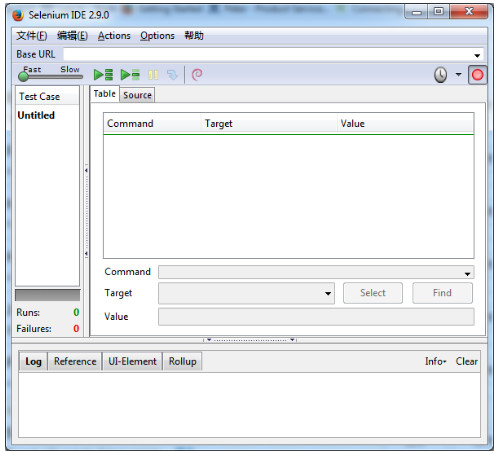
selenium IDE安装包 V2.9.0 (附安装教程)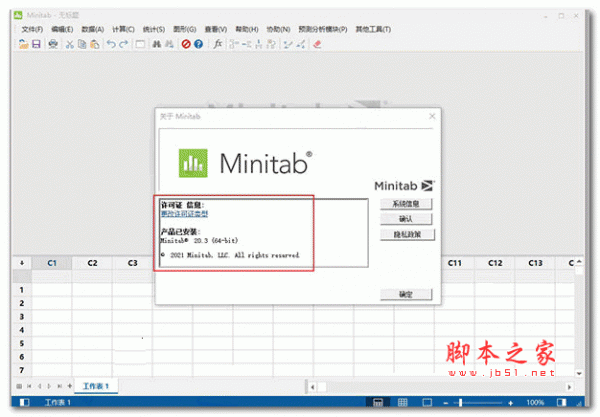
minitab2021 v21.4.2 中文破解版(附使用教程) 64位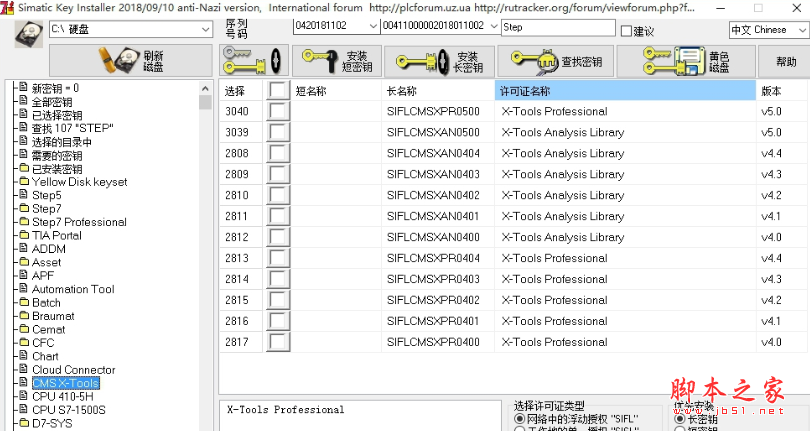
西门子全系列软件授权工具Sim EKB Install v2023.11.24 最新绿色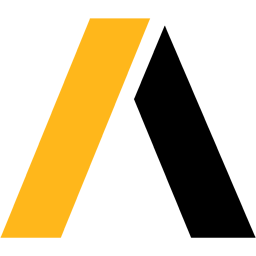
ANSYS Products 2024 R2.03 (SP3) x64 中文免费授权版(附安装教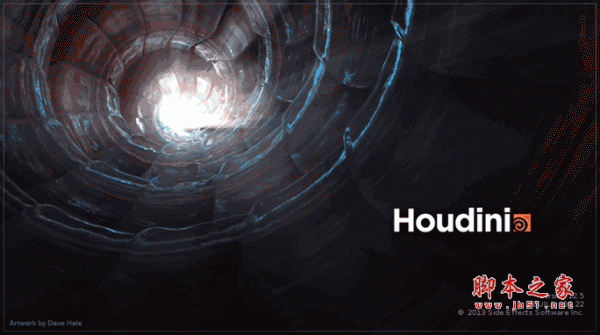
Sidefx Houdini FX(电影特效魔术师) v12.5 2013 english 附详细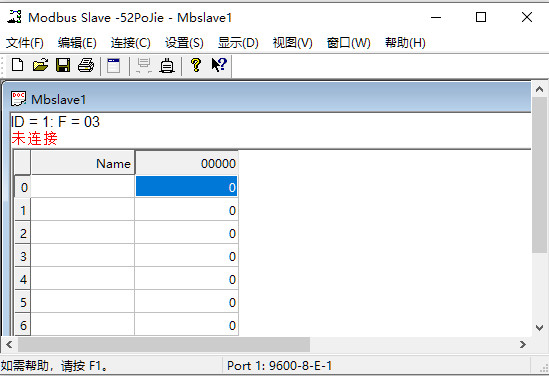
Modbus slave调试工具 v7.4.4 绿色免安装汉化版 64位
KISSsoft 2022 SP3-SP5 x64 中文免费破解版(附许可文件+教程)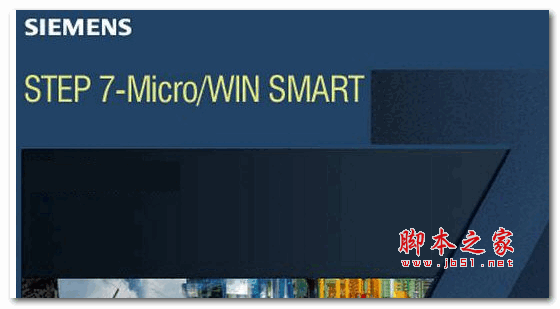
西门子PCL编程软件STEP7 MicroWIN SMART V2.8 官方最新版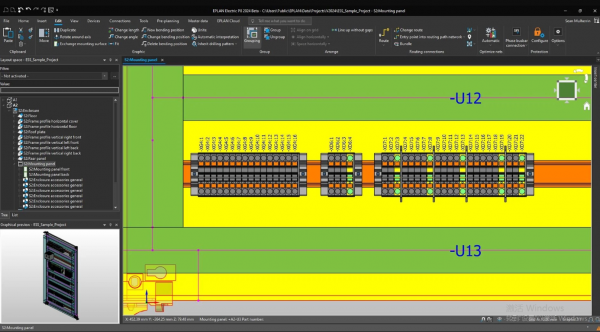
EPLAN Electric P8 2024.0.3 (21408) x64 中文完美激活版(附安装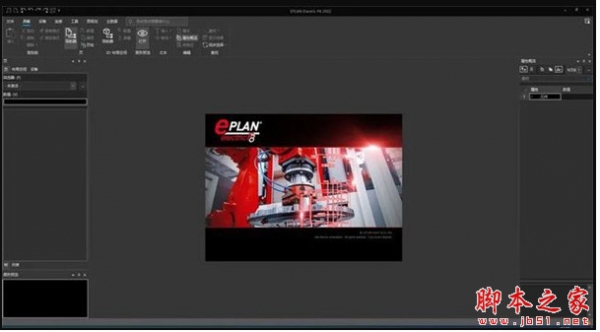
EPLAN Electric P8 2022 中文授权破解版(含补丁+安装教程)
相关文章
-
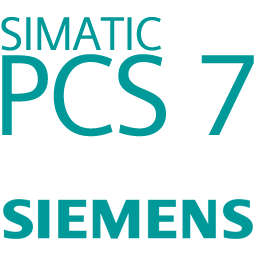 Siemens SIMATIC PCS 7 V10 2023.7 中文完整授权版(附教程)
Siemens SIMATIC PCS 7 V10 2023.7 中文完整授权版(附教程)SIMATIC PCS 7是一款性能可靠的分布式控制系统,先进的过程控制系统非常适合工厂应用,作为强大的系统,它具有灵活的适应性,该系统可确保工厂全生命周期中的平稳流程、优...
-
 CNC编程软件 GibbsCAM 2025 v25.0.41.0 x64 中文授权免费版(附安装教程)
CNC编程软件 GibbsCAM 2025 v25.0.41.0 x64 中文授权免费版(附安装教程)GibbsCAM是一款易于学习且直观的CAM软件,非常适合企业中的各类用户。无论您是经验丰富的技术专家还是刚入门的新手,GibbsCAM的高效编程能力都能帮助您实现最高75%的编程效...
-
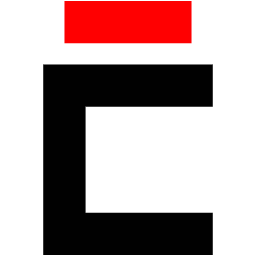 Cadence SPB OrCAD X/Allegro X Design Platform 2024 v24.10.000 完整免费版
Cadence SPB OrCAD X/Allegro X Design Platform 2024 v24.10.000 完整免费版Cadence设计系统公司发布了Cadence OrCAD X Design Platform 2024 (OrCAD X and Allegro X),此次更新的重点是可用性、集成分析和自动化,包括BOM预测和预测分析、数据管理...
-
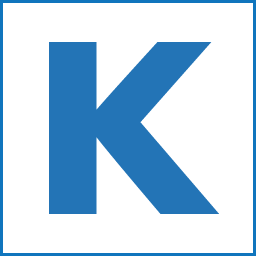 齿轮设计软件 KISSsoft 2024 SP2 x64 中文免费版(附安装教程)
齿轮设计软件 KISSsoft 2024 SP2 x64 中文免费版(附安装教程)KISSsoft 2024是一款专业的齿轮传动设计分析软件,它是用于设计、优化和分析机器元件的模块化计算系统,广泛应用于工业领域、航空航天领域、车辆行业等,本次提供的是KISSs...
-
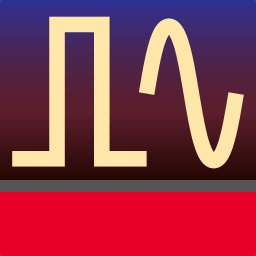 Keysight PathWave Advanced Design System (ADS) 2025 完整版(附安装教程)
Keysight PathWave Advanced Design System (ADS) 2025 完整版(附安装教程)Advanced Design System (ADS) 2025又称高级软件设计系统,是由Keysight是德科技公司开发的电子设计自动化软件,适用于射频、微波和信号完整性应用,本次提供的是ADS2025最...
-
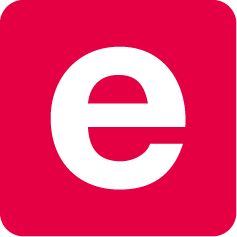 EPLAN Electric P8 2025 v2025.0.0.0 官方正式安装版
EPLAN Electric P8 2025 v2025.0.0.0 官方正式安装版EPLAN Electric P8 2025正式版目前已经发布了,是一款功能强大的电气工程设计软件,新版本对PLC、电缆、端子进行了更新,创新的功能和改善将使您的设计更加高效...
下载声明
☉ 解压密码:www.jb51.net 就是本站主域名,希望大家看清楚,[ 分享码的获取方法 ]可以参考这篇文章
☉ 推荐使用 [ 迅雷 ] 下载,使用 [ WinRAR v5 ] 以上版本解压本站软件。
☉ 如果这个软件总是不能下载的请在评论中留言,我们会尽快修复,谢谢!
☉ 下载本站资源,如果服务器暂不能下载请过一段时间重试!或者多试试几个下载地址
☉ 如果遇到什么问题,请评论留言,我们定会解决问题,谢谢大家支持!
☉ 本站提供的一些商业软件是供学习研究之用,如用于商业用途,请购买正版。
☉ 本站提供的CAM350 12.1 官方中文版(附安装教程)资源来源互联网,版权归该下载资源的合法拥有者所有。